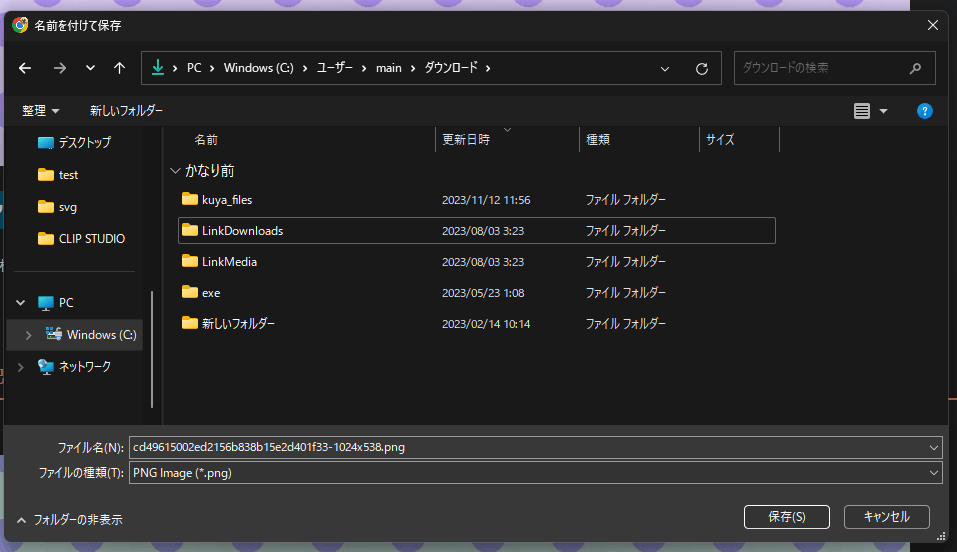Google Chrome | ダウンロードしたファイルの保存先を変更する方法
Google Chromeでダウンロードしたファイルの保存先を変更する方法を紹介しています。
確認環境
Windows11 23H2
Google Chrome Version 124.0.6367.202
ダウンロードしたファイルの保存先を変更する方法
Google Chromeでダウンロードしたファイルの保存先はデフォルトで「Download(ダウンロード)」フォルダに設定されています。
保存先を変更するにはChromeの「設定」から「ダウンロード」メニューを開き「保存先」を変更します。
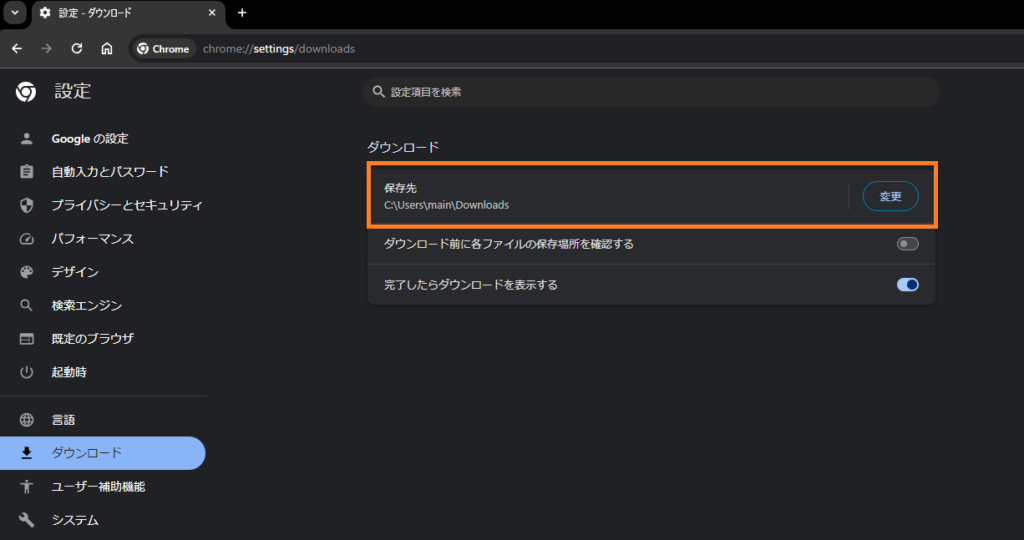
例えば、保存先に「デスクトップ」を指定した場合、Google Chromeでダウンロードしたファイルはデスクトップに配置されるようになります。
また、「ダウンロード前に各ファイルの保存場所を確認する」を有効にする事でダウンロード毎に保存場所を指定できるようになります。